如何修復 MFC90.dll 錯誤:遺失、崩潰或載入失敗(7 個解決方案)
mfc90.dll 檔案由 Microsoft 開發,是 Visual C++ 程式庫的一部分,由多個程式使用以實現有效運作。其中包括 MSI Afterburner、TortoiseSVN 或 Verizon 應用程式等!
至於mfc90.dll的位置,可以在相關程式的目錄或WinSxS資料夾中找到。後者的路徑是:C:\Windows\WinSxS
當 mfc90.dll 檔案損壞、遺失或應用程式提示未找到該檔案時,系統檔案損壞、Visual C++ Redistributables 遺失、應用程式或作業系統安裝不當或惡意軟體感染都是罪魁禍首。
如果 Windows 中缺少 MFC90.dll 我該怎麼辦?
提示
在開始故障排除之前,請重新啟動電腦並安裝任何可用的 Windows 更新。至於在發現 mfc90.dll 遺失後將手機連接到 Windows PC 時出現的問題,請確保您使用的是 OEM 提供/製造的電纜。
1.使用DLL修復工具
修復遺失的 mfc90.dll 最簡單的方法是使用頂級的DLL 修復工具!
這些掃描 PC,自動識別任何遺失或損壞的 DLL,並為您提供與系統架構相容的版本,所有這些都在幾分鐘內完成。
2. 安裝 Visual C++ Redistributables
- 前往微軟官方網站下載最新的Visual C++ Redistributables .確保您同時獲得 x64 和x86版本。
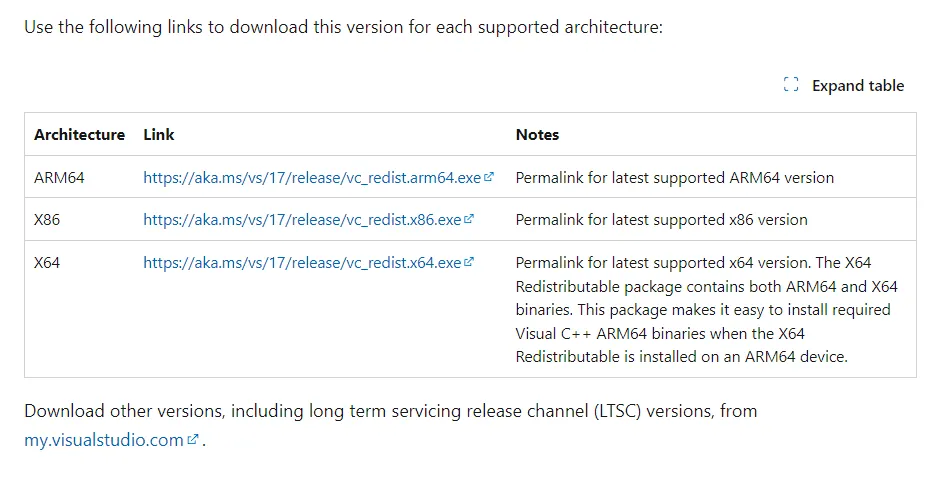
- 單獨執行下載的安裝程式(.exe 檔案),然後按照螢幕上的指示完成安裝。
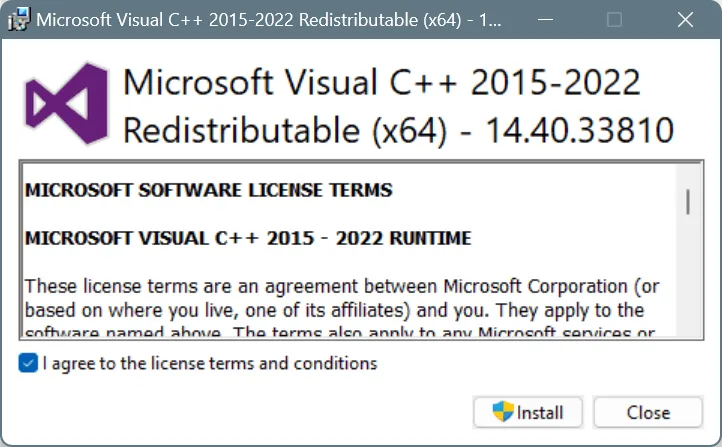
- 完成後,重新啟動 PC 並驗證缺少 mfc90.dll 的應用程式現在是否可以運行。
3.修復損壞的系統文件
- 按Windows +S 開啟搜索,在文字欄位中鍵入命令提示符,然後按一下以管理員身份執行。
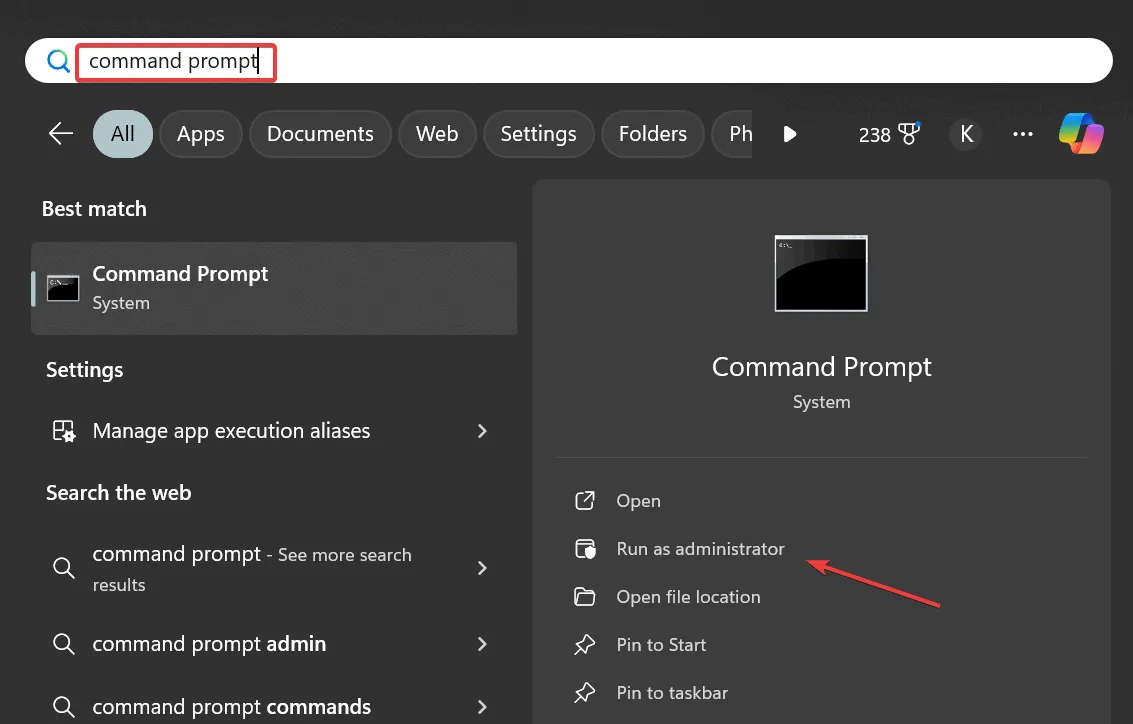
- 在 UAC 提示中按一下「是」 。
- 單獨貼上以下 DISM 命令並Enter在每個命令後按一下:
DISM /Online /Cleanup-Image /CheckHealthDISM /Online /Cleanup-Image /ScanHealthDISM /Online /Cleanup-Image /RestoreHealth - 執行以下命令來執行 SFC 掃描:
sfc /scannow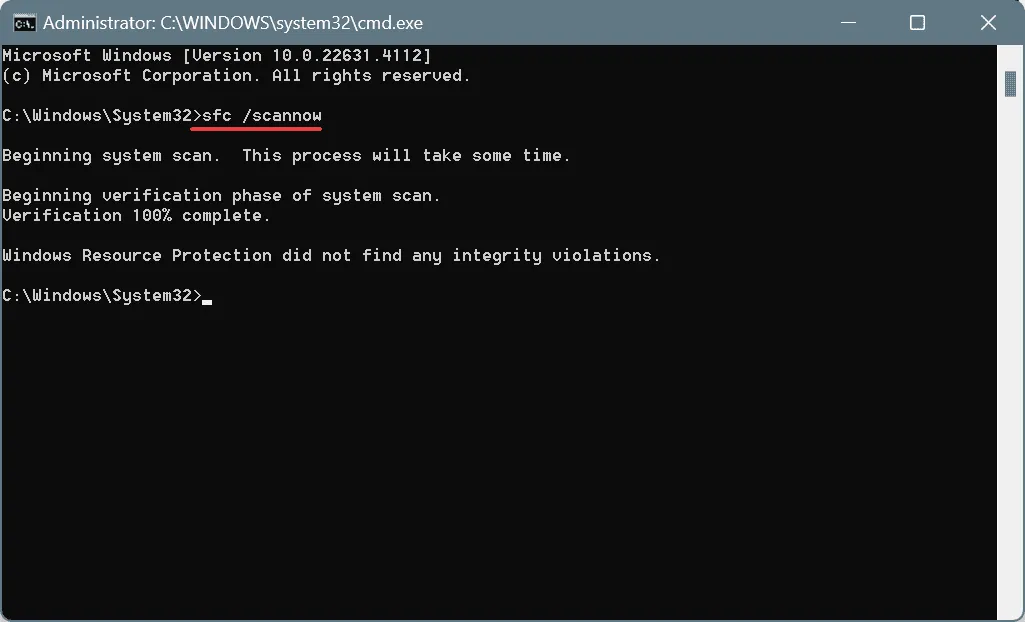
- 重新啟動電腦,然後檢查是否有改進。
通常,當應用程式安裝程式讀取時,寫入檔案時發生錯誤:mfc90.dll。驗證您是否有權存取該目錄,這是由損壞的系統檔案造成的。在這種情況下,運行 SFC(系統檔案檢查器)和 DISM(部署映像服務和管理)掃描將用其快取副本替換所有此類檔案!
4. 重新安裝受影響的應用程式
- 按Windows+R開啟“運行”,在文字欄位中輸入appwiz.cplEnter ,然後點擊。
- 從清單中選擇受影響的應用程序,然後按一下「卸載」。
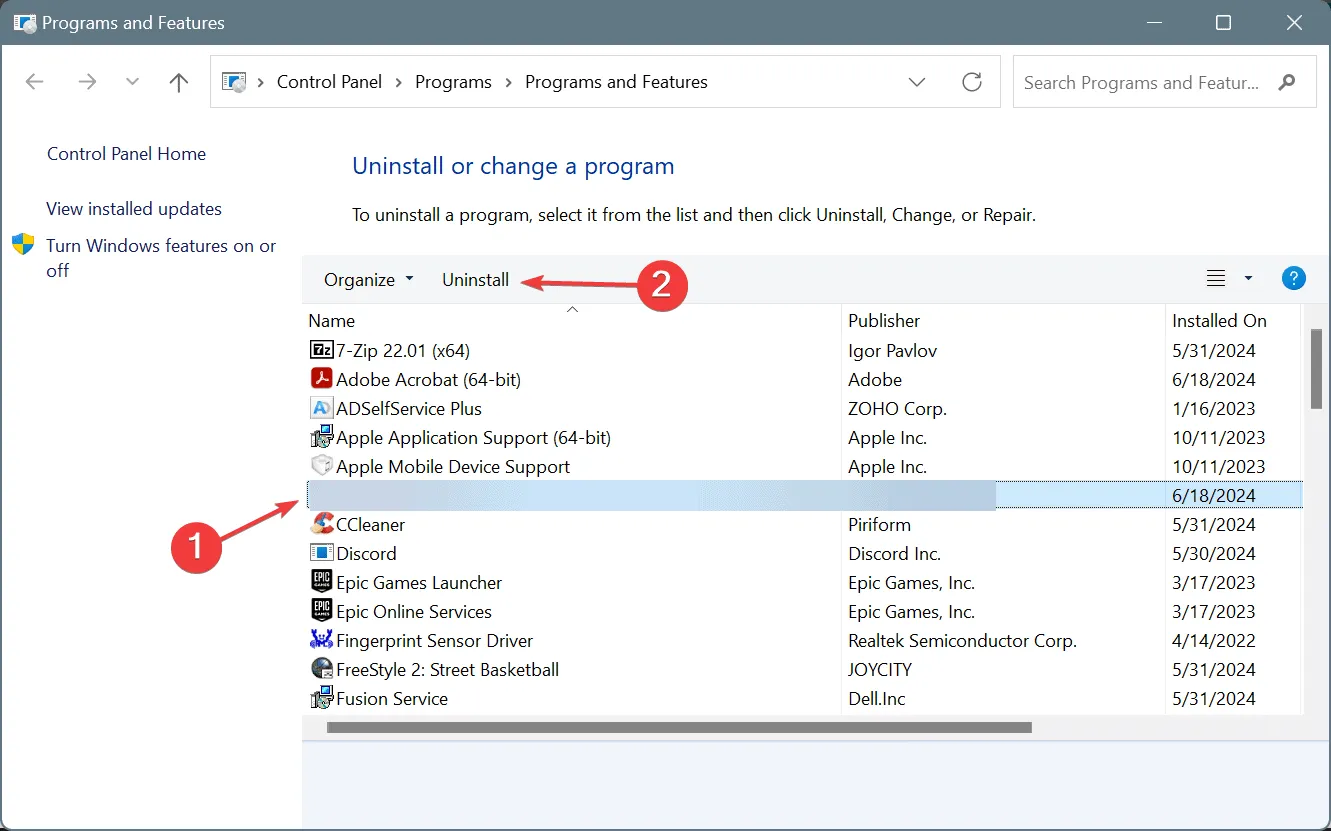
- 按照螢幕上的指示完成該過程。
- 重新啟動電腦,然後從官方來源重新安裝應用程式。
在大多數情況下,需要特定 DLL 的應用程式會在安裝過程中將其新增至 PC。因此,當無法載入 mfc90.dll 時,很可能一開始就沒有新增 DLL,快速重新安裝應該可以解決問題!
如果這不起作用,請使用專用的軟體卸載程式清除所有與應用程式相關的剩餘檔案和登錄項,然後重新安裝應用程式。
5. 停用引發錯誤的啟動應用程式(如果未使用)
- 按Ctrl + Shift +Esc 開啟任務管理器,然後從左側窗格轉到啟動應用程式標籤。
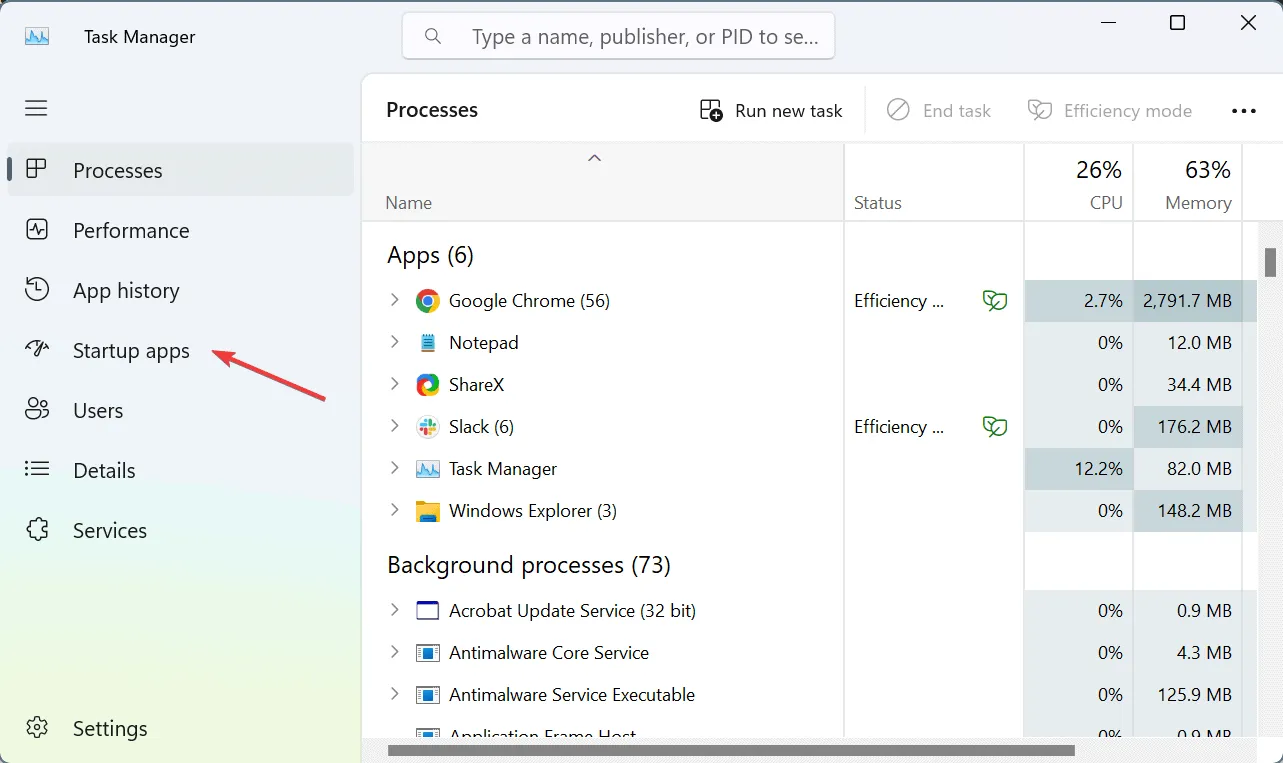
- 從清單中選擇受影響的應用程序,然後按一下「停用」。
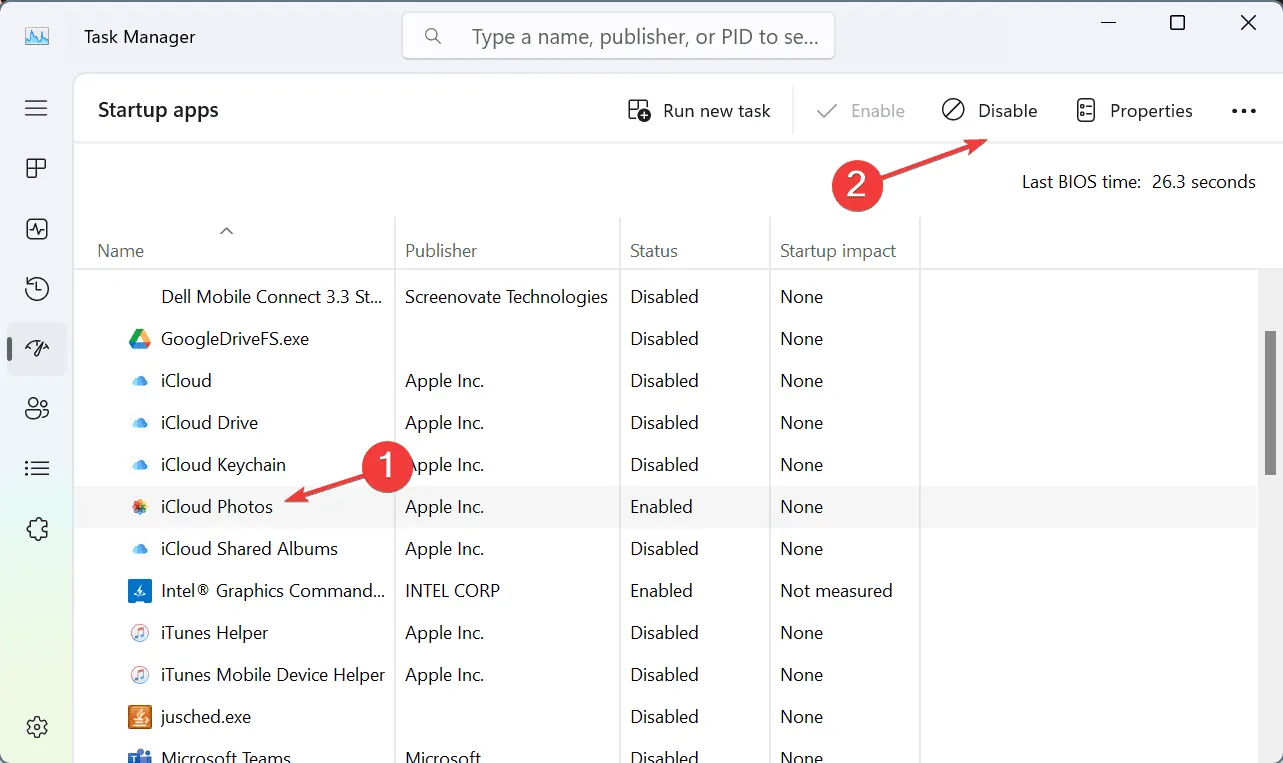
- 重新啟動電腦,錯誤訊息應該不會再出現。
6.下載Visual Studio Express
對於許多使用者來說,下載並安裝Visual Studio Express可以在 Windows 讀取 mfc90.dll 遺失或未找到時啟動並執行。
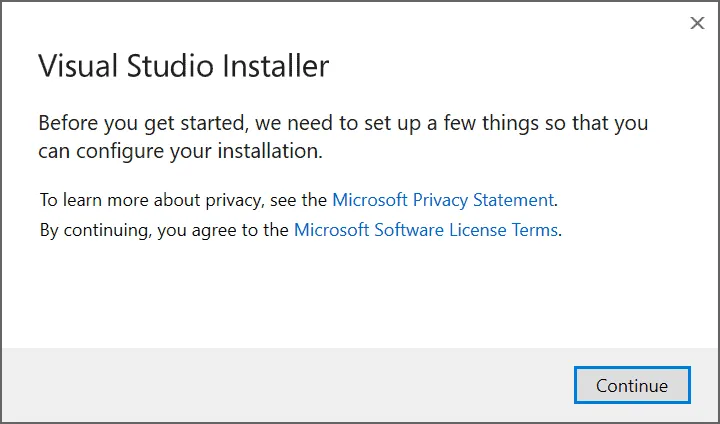
若要取得 Visual Studio Express,請前往Microsoft 網站> 下載程式的安裝程式 > 執行。 exe 檔案 > 依照螢幕上的指示完成安裝。
7. 執行就地升級
提示
此處列出的步驟適用於 Windows 11。
- 前往Microsoft 的下載頁面,選擇作業系統版本和語言,然後下載Windows 11 ISO。
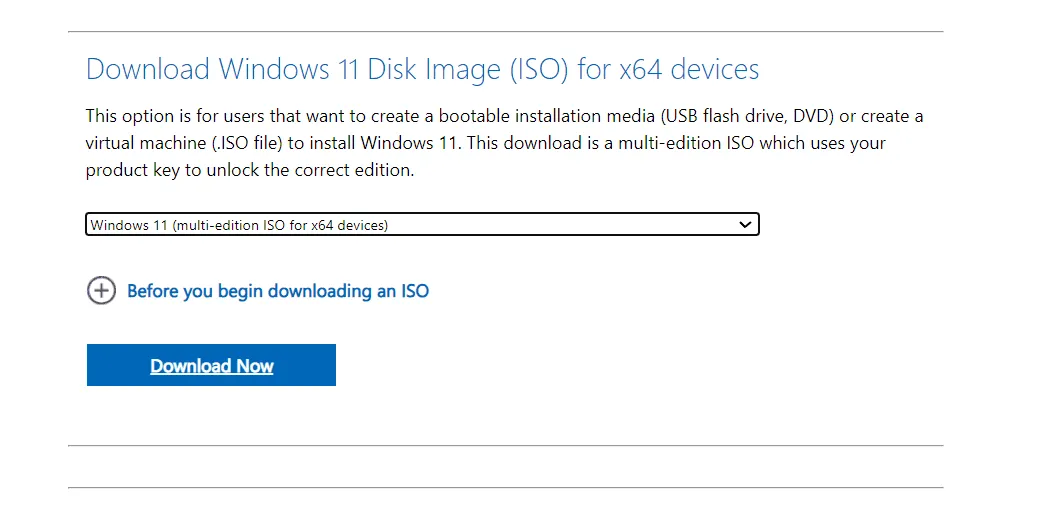
- 右鍵點選 ISO 文件,選擇“裝載”,然後在確認提示中按一下“開啟”。
- 運行setup.exe檔。
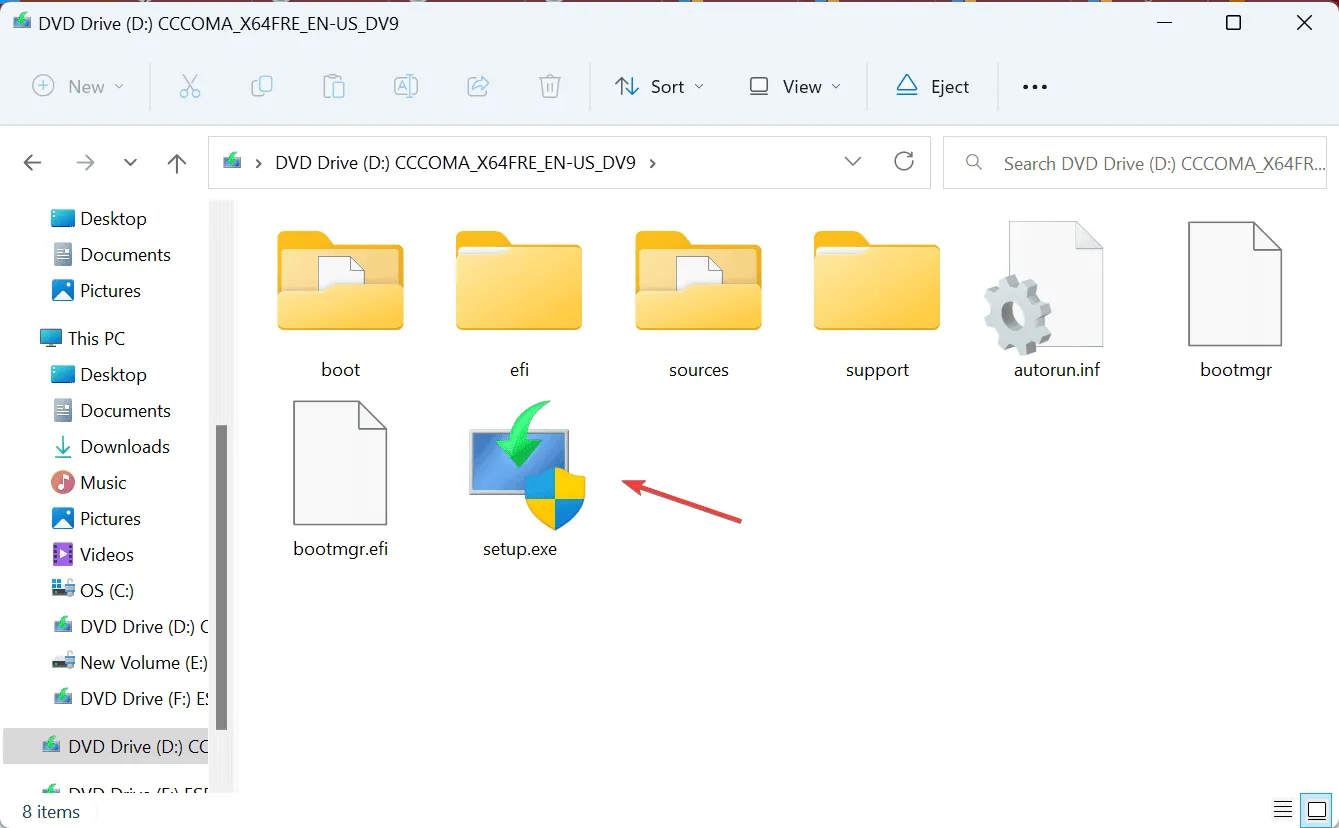
- 在 UAC 提示中按一下「是」 。
- 按一下“下一步”繼續。
- 閱讀 Microsoft 的授權條款並按一下「接受」。
- 驗證安裝程式是否顯示“保留個人檔案和應用程式”,然後按一下“安裝”。
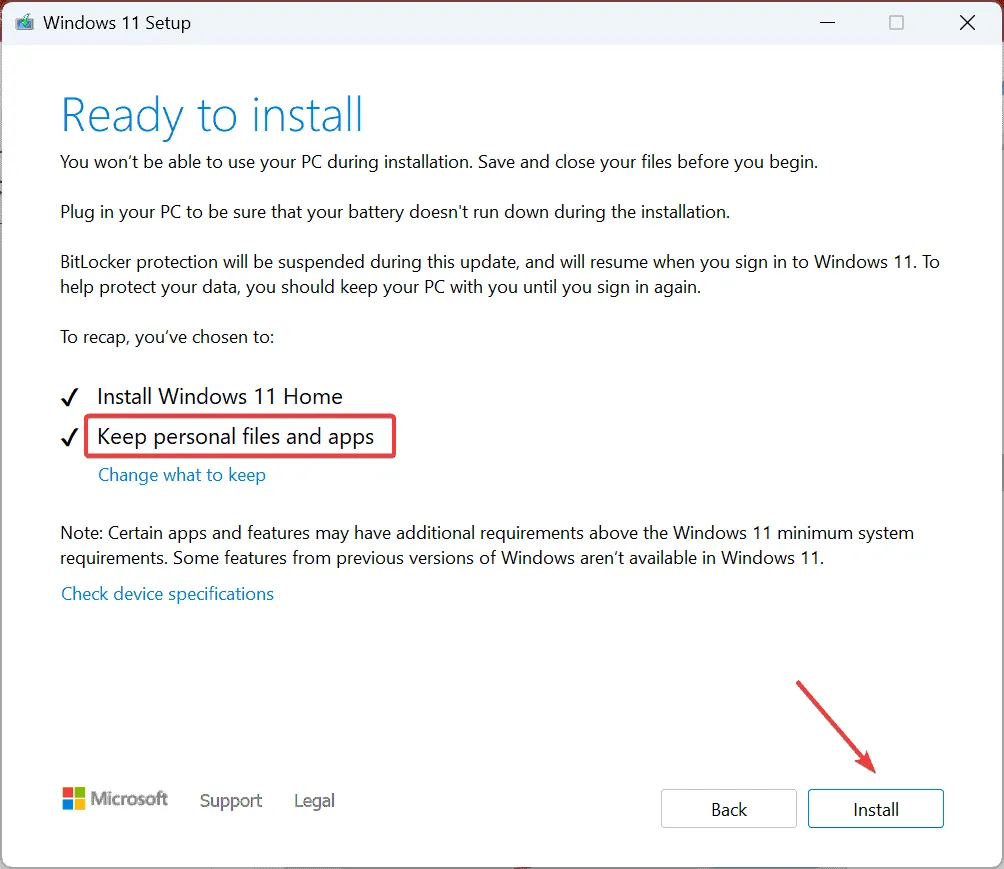
- 等待該過程完成。可能需要 30-90 分鐘。
當沒有其他方法可以解決遺失 mfc90.dll DLL 錯誤時,就地升級就可以解決問題。這類似於重新安裝 Windows,但您不會丟失儲存的檔案和應用程式!
如果您經常遇到此類問題,請尋找 Windows 中遺失 DLL 的專家修復程式並提高系統的穩定性。
對於任何問題或分享哪個修復對您有效,請在下面發表評論。
發佈留言